|
<< Click to Display Table of Contents >> Прикладные модули > Планирование проектов > Исполнение работ по плану > Учет фактической трудоемкости и затрат Утверждение отметки трудозатрат |
|
|
<< Click to Display Table of Contents >> Прикладные модули > Планирование проектов > Исполнение работ по плану > Учет фактической трудоемкости и затрат Утверждение отметки трудозатрат |
|
Руководитель может проверять и утверждать отметки трудозатрат по портфелю, программе или проекту, чтобы контролировать соответствие состава, трудоемкости и стоимости выполненных работ запланированным задачам и бюджету.
Утверждение отметок требуется, если в карточке объекта управления установлен флажок Утверждать отметки трудозатрат.
Чтобы просмотреть и утвердить отметки:
1.На обложке модуля «Учет рабочего времени» выберите пункт в зависимости от того, в каком разрезе нужно просмотреть отметки:
•по проекту – Заполнить и утвердить отметки трудозатрат по проектам;
•по подразделению – Заполнить и утвердить отметки трудозатрат по подразделению.
2.В открывшемся окне ознакомьтесь со списком отметок:
Совет. Для удобной работы список можно отфильтровать по проекту, сотруднику, а также элементу и виду работ.
В зависимости от этапа утверждения у отметок могут быть статусы:
![]() – Утверждено;
– Утверждено;
![]() – На доработке;
– На доработке;
![]() – Отказано.
– Отказано.
Если у отметки нет значка, она находится в статусе Черновик и требует утверждения.
3.Выделите отметку и проверьте ее:
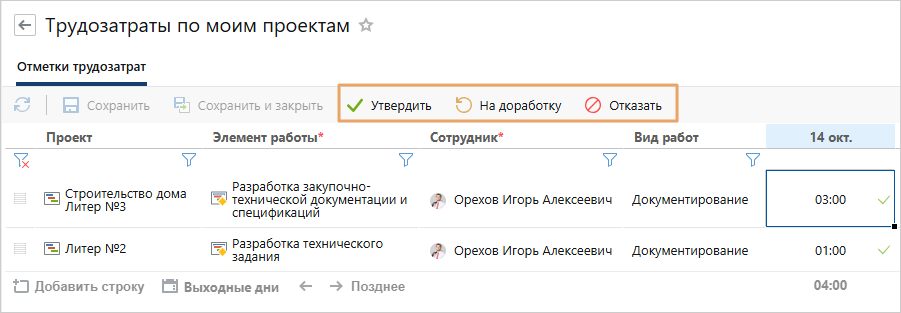
•если у вас нет замечаний, нажмите на кнопку Утвердить;
•если замечания есть, нажмите на кнопку На доработку. В этом случае сотрудник получает уведомление;
•чтобы отказать в утверждении отметки, нажмите на кнопку Отказать.
СОВЕТ. Можно изменить статус для нескольких отметок сразу. Для этого удерживайте левую кнопку мыши и выделите нужные ячейки. Затем нажмите на кнопку Утвердить, На доработку или Отказать.
4.При необходимости добавьте примечание к отметке. Для этого продолжите вводить текст после указания часов работы или нажмите на ![]() и напишите текст в появившемся поле. Сохраните комментарий, нажав ENTER или CTRL+ENTER.
и напишите текст в появившемся поле. Сохраните комментарий, нажав ENTER или CTRL+ENTER.
5.Когда все отметки проверены, закройте окно отметок и выполните задание.
ПРИМЕЧАНИЕ. Перейти к проверке отметок также можно из задания на утверждение. По умолчанию руководитель получает такое задание раз в неделю, если по его проектам есть отметки со статусом Черновик или На доработку. Чтобы изменить периодичность отправки, администратор может настроить расписание фонового процесса.
Сумма утвержденных отметок на этапы автоматически отображается в плане проекта.
Фильтрация отметок трудозатрат
Отметки трудозатрат можно фильтровать по проекту, сотруднику, а также по элементу и виду работ. Для этого:
1.Под заголовком столбца нажмите на кнопку ![]() .
.
2.В выпадающем списке выберите значение, по которому нужно отфильтровать отметки:
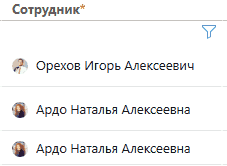
Совет. Для быстрого поиска значения в выпадающем списке введите фрагмент искомого текста в поле поиска.
3.Если необходимо отфильтровать отметки по нескольким значениям столбца, нажмите на кнопку ![]() повторно и выберите еще одно значение в выпадающем списке.
повторно и выберите еще одно значение в выпадающем списке.
В результате список отметок фильтруется по выбранным значениям. Условия фильтрации отображаются под заголовком столбца:
Аналогичным образом можно установить фильтры по нескольким столбцам.
Чтобы сбросить фильтр по одному из выбранных значений, нажмите на кнопку ![]() под заголовком нужного столбца, а затем снимите выделение со значения в выпадающем списке:
под заголовком нужного столбца, а затем снимите выделение со значения в выпадающем списке:
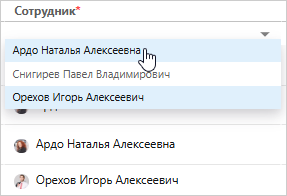
Чтобы отменить фильтрацию во всех столбцах, нажмите на кнопку ![]() :
:
| © Компания Directum, 2025 |